Cara Menggunakan Nimo TV – Bila Anda salah satu penggemar game online, pastinya sudah tidak Anda lagi dengan platform yang bernama Nimo TV.
Nimo TV sendiri adalah sebuah platform live stream yang diluncurkan oleh Huya Inc di Indonesia pada Mei 2018 lalu.
Aplikasi Nimo TV ini bisa Anda akses melalui website menggunakan perangkat Android ataupun iOS.
Tak heran jika aplikasi ini menjadi salah satu wadah bagi para gamer yang ingin melakukan siaran langsung saat mereka bermain game, dengan lebih nyaman dan pastinya mudah.
Kelebihan lain yang dimiliki oleh aplikasi ini adalah terdapat beragam game yang bisa disaksikan secara live stream, diantaranya Dota 2, Ragnarok, PUBG, Minecraft, Mobile Legends, AOV sampai Point Black.
Pembahasan Cara Menggunakan Nimo TV
Bila sudah mendownload aplikasi ini, maka Anda juga bisa langsung mengikuti atau memfollow para game streamer favorit Anda.
Apalagi dengan user interface yang nyaman dan sederhana, tentunya membuat aplikasi ini bisa diakses dan digunakan dengan mudah.
Sebelum digunakan, pastikan koneksi internet yang ada di perangkat Anda dalam kondisi satbil, agar aplikasinya bisa digunakan dengan lancar dan pastinya tanpa lag.
Untuk menggunakan Nimo TV pun bisa dilakukan hanya dengan beberapa langkah mudah dan sederhana.
Untuk lebih jelasnya, berikut ini kami bagikan cara menggunakan Nimo TV yang bisa dipelajari dan diterapkan.
Cara Menggunakan Nimo TV
Cara Menggunakan Nimo TV untuk Live Stream di Android dan iOS
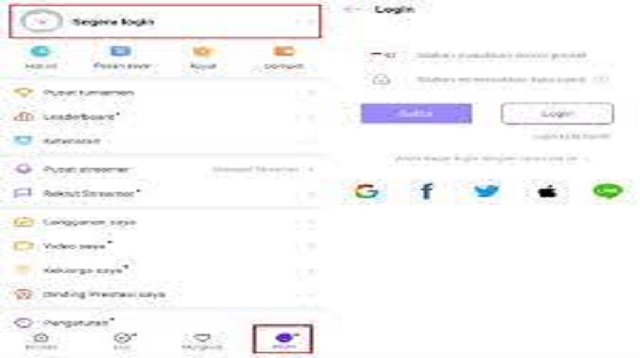 |
| Cara Menggunakan Nimo TV untuk Live Stream di Android dan iOS |
Sehingga Anda bisa ikut live streaming dengan para gamers lain, bila menggunakan aplikasi Nimo TV ini.
Adapun cara menggunakan Nimo TV untuk live stream di perangkat Android dan iOS sebagai berikut:
- Untuk langkah pertama, silahkan download dan install aplikasinya melalui link berikut ini (Download Aplikasi Nimo TV).
- Setelah proses install selesai, Anda bisa langsung buka aplikasi Nimo TV tersebut.
- Kemudian sign up atau daftar terlebih dulu agar bisa mendapatkan akun. Namun, bila Anda sudah memiliki akun, maka hanya perlu login saja.
- Setelah proses login selesai, Anda bisa klik ikon Nimo TV yang ada di kanan bawah untuk mulai melakukan streaming.
- Proses streaming juga bisa dilakukan dengan cara klik menu Me> Streamer Center> Become a Streamer.
- Sekarang Anda sudah bisa menentukan resolusi videonya.
- Selanjutnya tentukan nama channel live stream kemudian pilih nama game dan bahasa yang akan digunakan dalam live stream tersebut.
- Lalu klik tombol Start livestream kemudian centang dua opsi di bawah sebagai tanda Anda setuju dengan TOS dan klik tombol Agreed.
- Langkah selanjutnya, silahkan izinkan aplikasi untuk mengakses mikrofon HP Anda lalu klik tombol Enable.
- Bila sudah, maka sebuah popup aplikasi mengizinkan Nimo TV berjalan di atas aplikasi lain akan ditampilkan dan langsung klik tombol Confirm lalu izinkan aksesnya dengan menggeser tuas ke arah kanan.
- Aplikasi Nimo TV akan melakukan konfirmasi, untuk mulai merekam seluruh layar HP dan mengirimkannya ke server live streaming.
- Silahkan buka game yang ditampilkan aplikasi dan setelah game terbuka akan ada toolbar Nimo TV di bawah kiri. Di sana, Anda akan melihat sebuah chatting dan gift yang diterima.
- Selesai.
Akhir Kata
Demikian cara yang bisa diterapkan, bila ingin menggunakan aplikasi Nimo TV untuk live streamer saat bermain game.
Dengan melakukan live sream menggunakan aplikasi ini, Anda bisa memainkan game dengan lebih seru, karena bisa bergabung dengan gamers lainnya juga.
Tak heran jika aplikasi ini bisa menjadi pendukung esport di Indonesia menjadi lebih maju.
